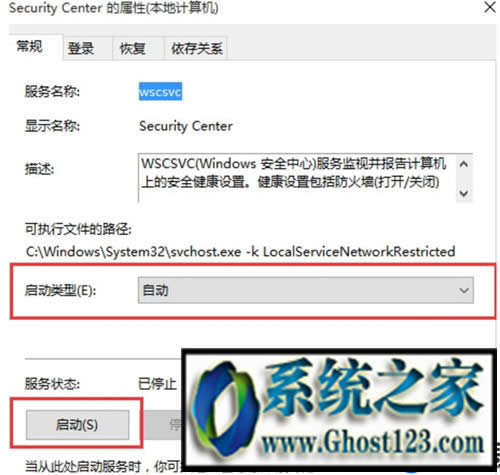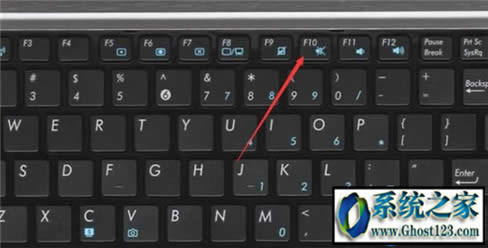华硕笔记本快捷键U盘打开快捷键设置分享
Windows 10是美国微软公司研发的跨平台及设备应用的操作系统。是微软发布的最后一个独立Windows版本。Windows 10共有7个发行版本,分别面向不同用户和设备。2014年10月1日,微软在旧金山召开新品发布会,对外展示了新一代Windows操作系统,将它命名为“Windows 10”,新系统的名称跳过了这个数字“9”。截止至2018年3月7日,Windows 10正式版已更新至秋季创意者10.0.16299.309版本,预览版已更新至春季创意者10.0.17120版本
华硕笔记本快捷键U盘启动快捷键设置分享
今天小编要分享的是华硕笔记本U盘启动快捷键设置,有些朋友不知道,华硕笔记本设置U盘启动,要在BIOS里关闭UEFI才能设置成功的,华硕笔记本的启动热键也和常规笔记本不一样,下面小编分享下具体的操作。
推荐:ghost win10系统下(AutoHotkey)如何使自定义快捷键
1.把做好的u盘启动盘插入USB,开机的同时快速按F12键,进入笔记本bios设置。
2.进入bios设置后,用键盘上的“上下左右箭头键”操作,将其移动到boot选项。
3.在boot里找到hard drive bbs priorities,优选,回车,在里面把你的U盘设置为第一启动即可。
4.调整好以后,按F10,保存当前设置,退出bios设置,重启电脑,按ESC进入启动热键。
5.开机按ESC,就可以进入启动选项,从里面选择从U盘启动即可了。
提示:华硕笔记本的启动热键是ESC
以上就是华硕笔记本U盘启动快捷键设置的过程,希望对你有所帮助。
Windows 10系统成为了智能手机、PC、平板、Xbox One、物联网和其他各种办公设备的心脏,使设备之间提供无缝的操作体验。
……